PS光斑壁纸
来源:网络
作者:网络
学习:14467人次
光斑壁纸重点是光斑部分的制作。最常用的方法就是自己先定义一些圆形或方形的半透明笔刷。设置好画笔属性后,在图层上就可以随意的画出想要的光斑。最后用滤镜等稍作模糊处理,再渲染颜色即可。最终效果

一、新建一个大小适当的文档,新建一个图层填充深灰色,如下图。

二、为图层1添加图层样式,选择渐变叠加,参数及效果如下图。
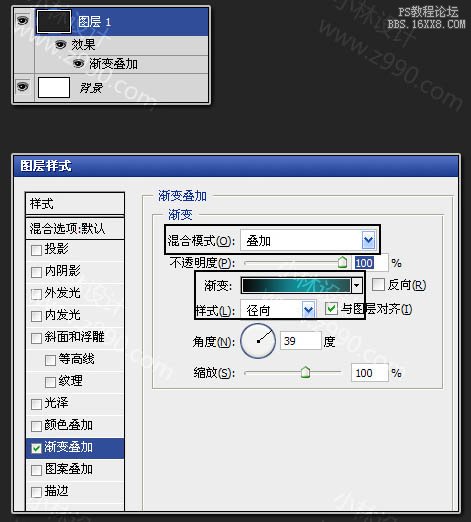

三、暂时隐藏背景图层和图层1.新建一个图层,选择矩形选框工具拉出下图所示的矩形选区,填充黑色。

四、把图层的填充透明度改为:50%,效果如下图。
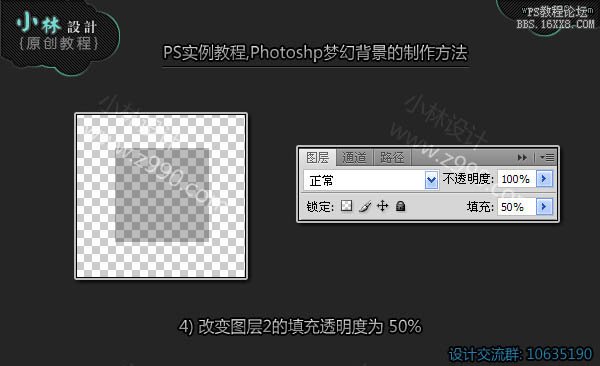
学习 · 提示
相关教程
关注大神微博加入>>
网友求助,请回答!







